Win11 22H2怎么卸载更新补丁?Win11 22H2卸载更新补丁的步骤
[windows11] Win11 22H2怎么卸载更新补丁?Win11 22H2卸载更新补丁的步骤Win11 22H2怎么卸载更新补丁?其实方法很简答,本文就为大家带来了Win11 22H2卸载更新补丁的步骤,需要的朋友一起看看吧... 22-07-19
win11 22h2怎么卸载更新补丁?用户如果更新升级到win11 22h2版本,会发现这个版本卸载更新补丁的步骤跟以前有点不一样,今天小编来介绍win11 22h2卸载更新补丁的步骤,希望可以帮助到大家。
1、按 win + i 或使用任何方法打开“设置”界面,例如右击“开始”按钮,然后选择“设置”。
2、同样需要你转到 windows 更新 → 更新历史记录。
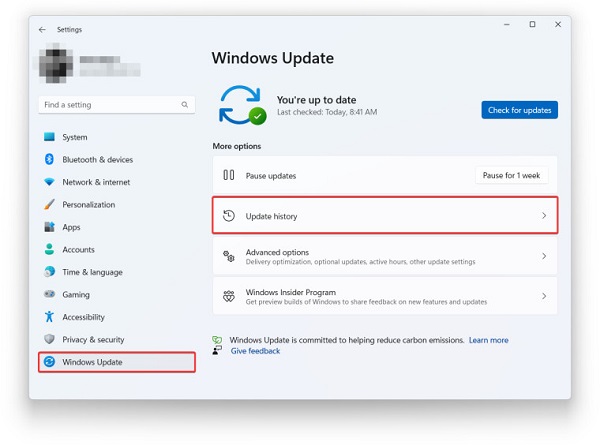
3、在更新历史记录下方,你可以找到“卸载更新”按钮。点击即可。
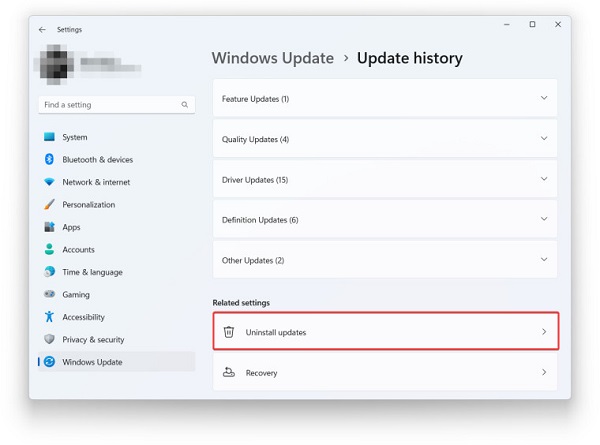
4、找到要删除的更新,然后单击旁边的“卸载”按钮。
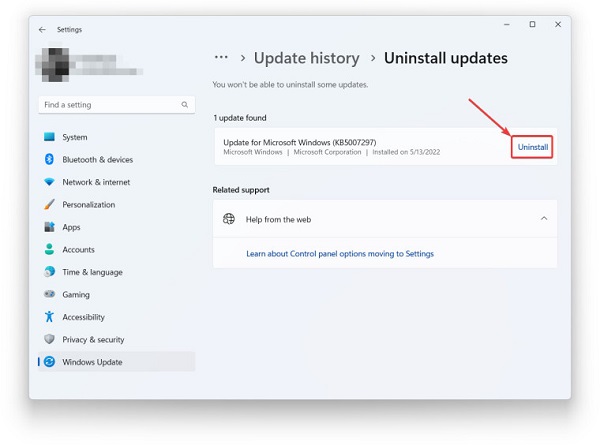
5、通过单击新弹出窗口上的“卸载”来确认删除 windows 11 更新。
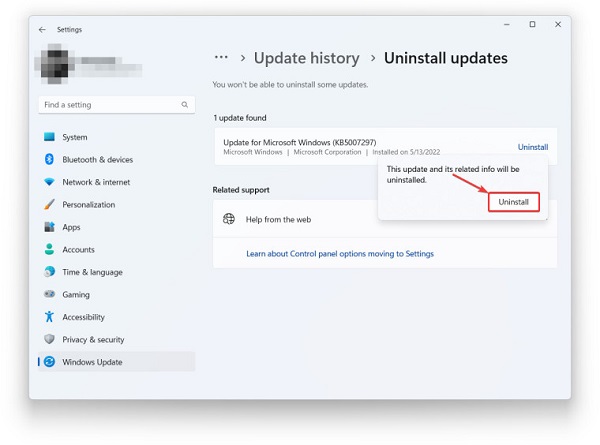
完成后,只需要等待 windows 11 完成然后重启就好了。win11 22h2卸载更新补丁不需要进入到控制面板,操作步骤更加简单方便。
如何卸载 windows 11 更新
卸载 / 回滚 windows 更新的方式取决于当前使用的 windows 版本。windows 11 的初始版本(21h2)可以从控制面板中删除更新,而在新的 22h2 版本中则可以直接从设置中删除更新。
微软不允许用户删除包括 surface 固件在内的一些 windows 11 更新,也不能卸载驱动程序或 bios 更新。
下面是如何在 windows 11 21h2 (build 22000) 上卸载 windows 11 更新:
打开“设置”,进入“windows 更新”>“更新历史记录”。

找到并单击卸载更新。值得一提的是,点击该按钮后系统将为你打开旧的控制面板。
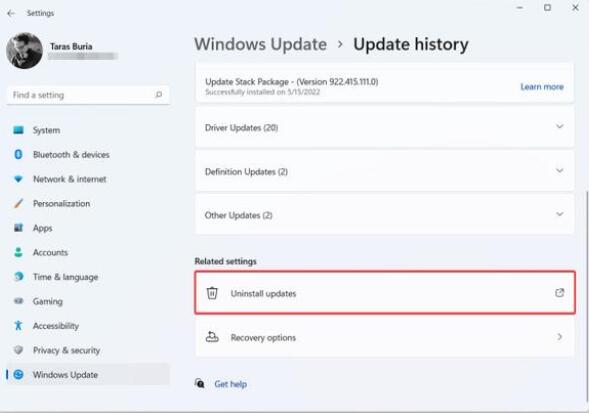
弹出控制面板后,你只需要选择要在 windows 11 中删除的更新,然后单击“卸载”即可。
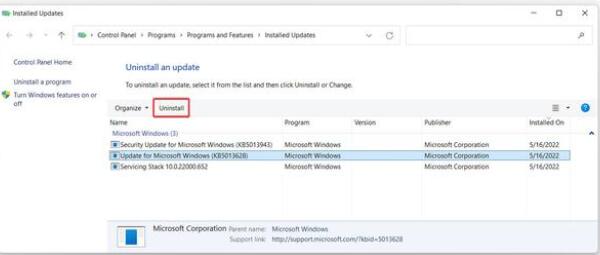
随后,你需要确认卸载并等待完成。值得注意的是,在 windows 11 中删除已安装的更新需要重新启动系统,因此请务必保存你已经打开的工作并关闭所有应用。
以上便是小编为大家带来的win11 22h2卸载更新补丁的步骤,希望对大家有所帮助,更多相关内容请继续关注代码网。
相关文章:
-
[windows11] 如何在Win11 22H2上启用和使用语音访问?Win11设置语音访问的三种方法Windows 11 22H2 上,其中一项新功能是“语音访问”,它使任何人…
-
[windows11] Win11怎么设置自动关机?Win11使用shut down命令自动关机的三种方法升级Win11系统后,挺多朋友不知道如何设置自动关机,本文为大家带来了Wi…
-
[windows11] Win11暂存文件夹在哪?Win11在线升级暂存文件夹方法使用在线升级的方式更新win11后,会在系统文件里留下一个暂存文件夹,不仅没有用还会占用很多的空间…
-
[windows10] win10连Xbox手柄提示驱动程序错误怎么办?Xbox手柄提示驱动错误的解决方法这篇文章主要介绍了win10连Xbox手柄提示驱动程序错误怎么办?Xbox…
-
[windows10] win10找不到iutils.dll怎么? 找不到iutils.dll无法继续执行代码解决办法win10找不到iutils.dll怎么?win11开启提示i…
-
[windows10] win10系统怎么用打印机扫描文件?win10打印机扫描文件到电脑操作方法这篇文章主要介绍了win10系统怎么用打印机扫描文件?win10打印机扫描文件到电…
版权声明:本文内容由互联网用户贡献,该文观点仅代表作者本人。本站仅提供信息存储服务,不拥有所有权,不承担相关法律责任。
如发现本站有涉嫌抄袭侵权/违法违规的内容, 请发送邮件至 2386932994@qq.com 举报,一经查实将立刻删除。
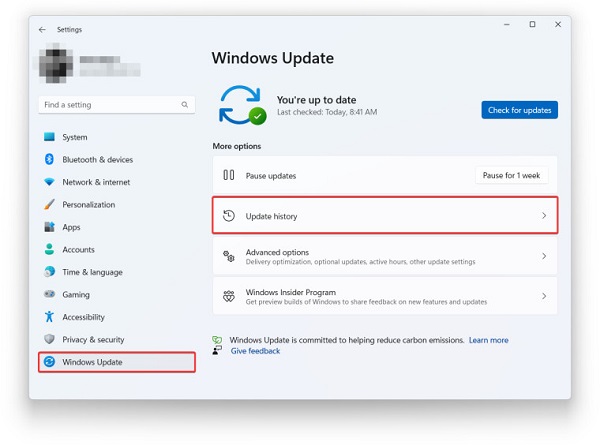
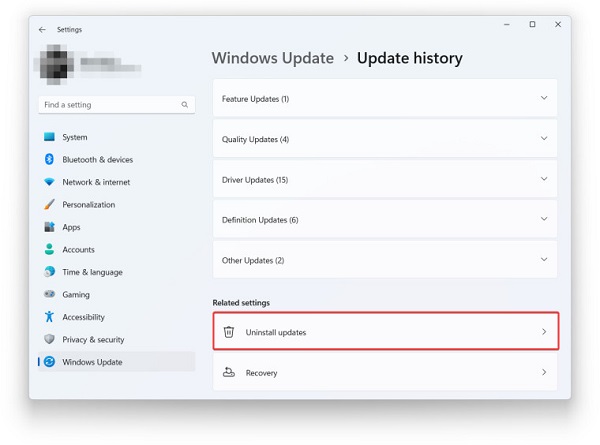
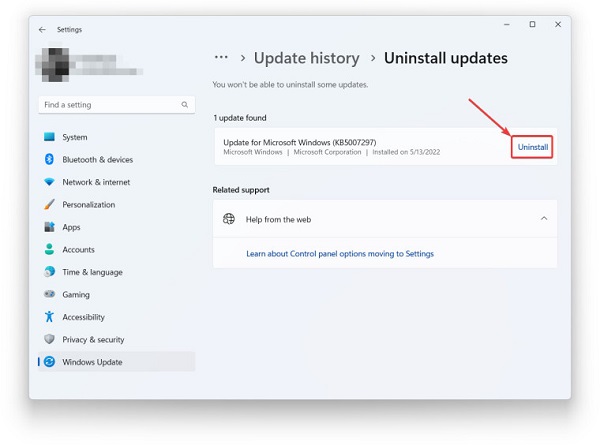
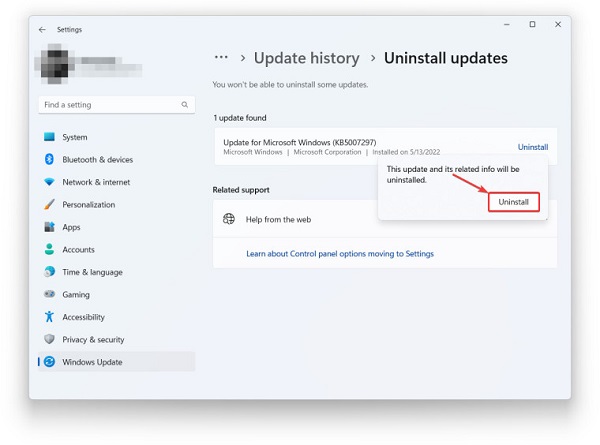

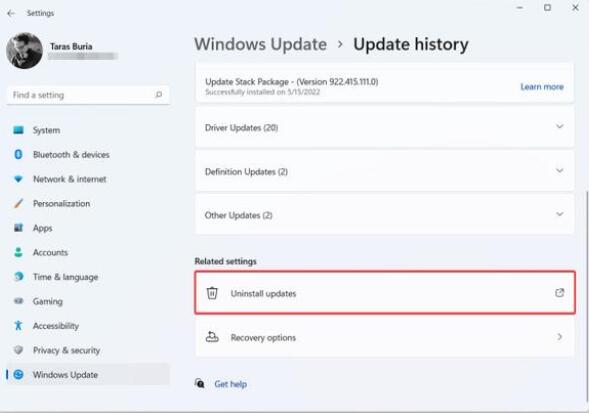
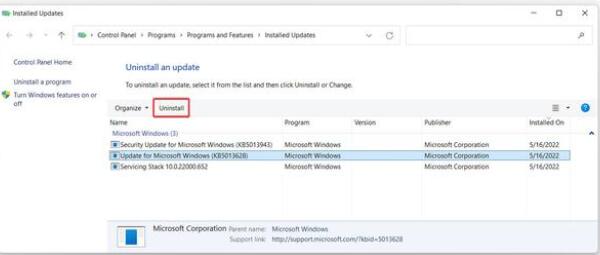

发表评论